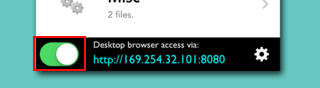Il y a plusieurs façons de transférer des fichiers depuis votre PC à votre iPhone et cet article va vous guider sur la façon de transférer des fichiers sur iPhone via WiFi de PC.
Tout d’abord assurez vous d’avoir un accès à un réseau Wifi et que le service de localisation de votre iPad est activé. Si vous êtes dans un lieu public, tels que l’aéroport, les hôtels, restaurants, café, un service WiFi public gratuit pour leurs clients est souvent inclus.
Pourquoi WiFi? Parce que vous n’avez pas besoin d’outils externes, sauf un réseau WiFi stable. Vous pouvez également utiliser iTunes pour transférer des fichiers à notre iPhone à partir de PC, mais il exige également que vous connectez votre iPhone à votre PC physiquement. Maintenant, si vous ne avez pas installé iTunes ou si vous avez oublié votre câble de données alors vous auriez besoin de reporter votre tâche de transfert jusqu’à ce que vous obtenez les outils nécessaires.
Pour transférer des fichiers à l’iPhone via le Wifi, nous utiliserons une application appelée WiFiTransfer. Vous devez connecter votre iPhone et le PC sur le même réseau pour réaliser cette tâche. Connectez votre iPhone et votre ordinateur sur le même réseau WiFi. Ensuite, téléchargez l’application WiFiTransfer du store Apps pour votre iPhone. Ensuite, vous devez entrer une adresse Web donnée par WiFiTransfer sur votre navigateur PC.
Comment transférer des fichiers à l’iPhone via WiFi
- Téléchargez WiFiTransfer à partir d’iTunes.
- Connectez votre iPhone et le PC sur le même réseau WiFi.
- Lancez WiFiTransfer sur votre iPhone.
- Dans le coin inférieur à gauche tapez sur la forme d’interrupteur que vous voyez (voir image ci-dessous).
- Vous verrez maintenant une adresse IP quelque chose comme http://190.160.1.83:8080.
- Lancez ne importe quel navigateur Web sur votre PC (Chrome, Firefox, IE, Opera ou Safari…).
- Entrez l’adresse IP que vous voyez sur dans la barre d’adresse WiFiTransfer et appuyez sur Entrée.
- Maintenant, vous verrez une option de télécharger et de choisir le fichier.
- Cliquez sur le bouton Choisir les fichiers à partir du navigateur.
- Maintenant, sélectionnez n’importe quel fichier sur votre PC.
- Une fois sélectionné, cliquez sur le bouton Télécharger pour démarrer la synchronisation.
- Vous verrez un message de réussite une fois le fichier est synchronisé avec succès.
- Maintenant, ouvrez l’application WiFiTransfer pour voir si la synchronisation entre le PC et l’iPhone est bien passé.